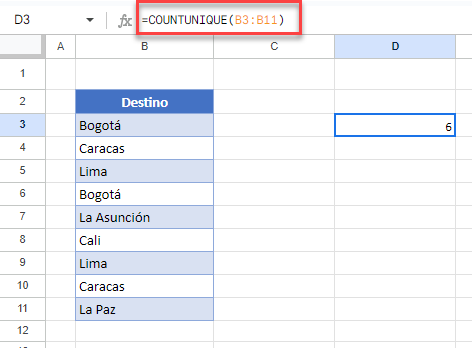Contar los Valores Duplicados Solo Una Vez en Excel y Google Sheets
Este tutorial muestra cómo contar valores duplicados una sola vez en Excel y Google Sheets.
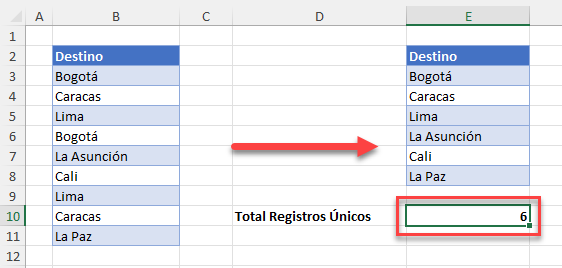
Contar Valores Duplicados Una Vez
Puede extraer valores únicos de un rango de celdas en Excel utilizando un filtro avanzado y la Función FILAS. Al contar los valores únicos que esto genera, sólo está contando los valores duplicados una vez.
Los Pasos 1-3 extraen valores únicos usando el Filtro Avan zado de Excel.
- Haga clic en la lista de celdas que contienen los valores duplicados y, a continuación, en la cinta de opciones, seleccione Datos > Ordenar y filtrar > Avanzadas.
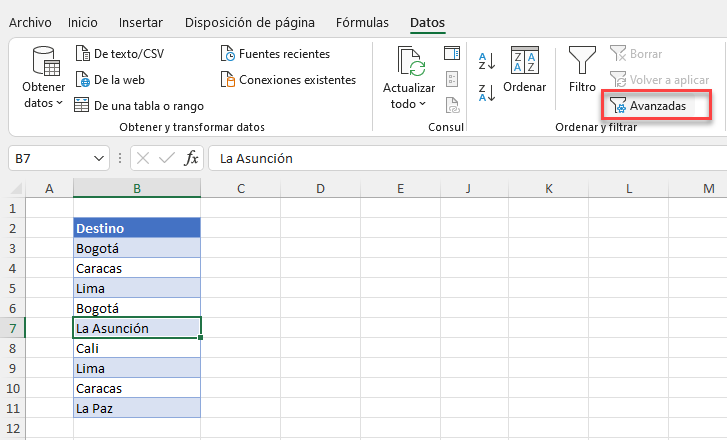
- Asegúrese de que está seleccionada la opción Copiar a otra ubicación.
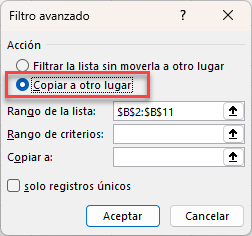
- A continuación, seleccione dónde rellenar la nueva lista de valores únicos en el cuadro Copiar a: y asegúrese de que la opción Sólo registros únicos está marcada.
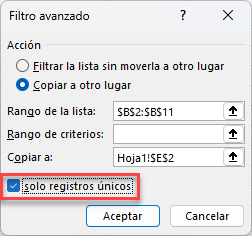
Los registros únicos se extraen de la lista.
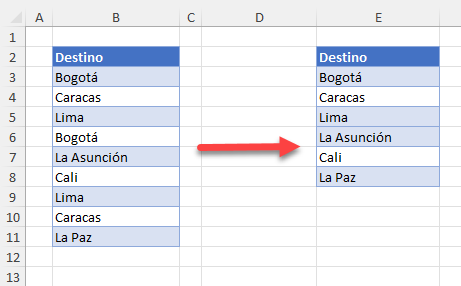
El último paso es utilizar la función FILAS para contar cuántos valores únicos hay en la lista.
- En una celda en blanco debajo de los valores filtrados, escriba la siguiente fórmula:
=FILAS(E3:E8)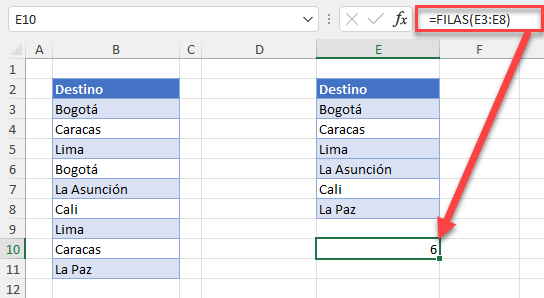
Contar Valores Duplicados Una Vez en Google Sheets
No puedes extraer valores únicos en Google Sheets del mismo modo; el filtro avanzado no es una opción. Sin embargo, puedes excluir los valores duplicados mediante fórmulas.
Una fórmula que puedes utilizar es COUNTUNIQUE, que cuenta los valores únicos de una lista, para contar los duplicados una sola vez.
=COUNTUNIQUE(B3:B11)